Hogyan kiküszöbölésére megtagadásának indokát, hogy az Excel száma - további iroda
Nos, most nézzük meg a okokat, amelyek miatt az Excel nem hajlandó figyelembe venni.
1. Bent a sejtek számát emellett van egy szöveges;
2. Állítsa be a megfelelő méret a sejt;
3. Word dokumentum átmásolja, és egy erőltetett szikraköz között;
4. Ahelyett, (,) elválasztva egy fillér rubelt (.) (Vagy fordítva a beállítástól függően).
5. Az Excel a paraméter az R1C1 referencia stílust (azaz mind a sorok és oszlopok jelöljük számok).
Menjünk pontról pontra.
1. Meg kell távolítani a sejt tekct és minden idegen jelek, mint a számokat. Ha meg kell adnia a valuta számítás, ez történhet alkalmazza a „cash” vagy „pénzügyi” formátumban.
2. Annak érdekében, hogy állítsa be a helyes cellaformátuma, meg kell hívni a „Format Cells”, és válassza ki a lap „szám”, „szám”, „pénz”, vagy „pénzügyi” formátumban.
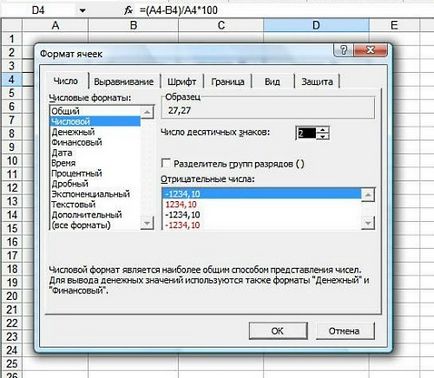
Ha a változás után formájában a képlet még nem hiszi, próbálja meg frissíteni a sejt kattintva meg kétszer.
Ha ez nem működik, akkor további vizsgálat.
3. Ha tudjuk, hogy a dokumentumot másolja a Word, és ez a szám szóközzel elválasztva kényszerített, meg kell megszabadulni ezeket a réseket. Annak érdekében, hogy ne menjen be minden egyes cella és nem törli őket kézzel használja a szerkesztést.
Válassza ki a kívánt területet, hívjuk a „Szerkesztés” és a „Find” írás tér, és a „Csere” megtisztítsa minden értéket. Megnyomása után gombok „helyett minden” összes szóközt kell tűnnie.
4. Ugyanez a művelet végeztük az esetben, ha az összes pontot meg kell változtatni, hogy egy vessző, vagy fordítva. A „Find” írni „” A »Csere« írni „” gombra, majd a »cserél«.
FONTOS 2-4: aktiválja cserélni csak azt a területet, ahol szeretné, hogy a változások, különben azt kockáztatja, hogy változtatni a szöveget az oldalon.
Forgó eseményeket követően, a képlet figyelembe kell venni!